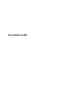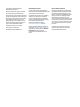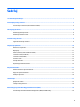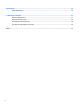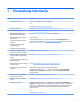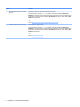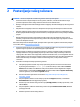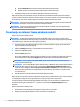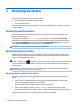User Guide - Windows 8.1
g. Kliknite Download (Preuzmi) pored svakog ažuriranja koje želite preuzeti.
h. Slijedite uputstva na ekranu da biste instalirali svako preuzeto ažuriranje.
4. Pogledajte u kutiju računara za dodatne odštampane informacije i ažuriranja.
Nakon što završite prvo postavljanje računara, možda ćete htjeti instalirati dodatne hardverske uređaje i
softver. Provjerite zahtjeve za operativni sistem, memoriju, idr. koji su navedeni za ove proizvode prije nego
što ih kupite za svoj računar. Pratite uputstva proizvođača da biste instalirali novi softver.
NAPOMENA: Koristite samo licencirani originalni softver. Instaliranje kopiranog softvera može rezultirati
nestabilnom instalacijom, zaraziti računar virusima ili biti protuzakonito.
NAPOMENA: Sigurnosno riješenje je dizajnirano da bude prepreka, ali možda neće moći spriječiti krađu,
pogrešno rukovanje, ili softverske napade.
Povezivanje na internet (samo odabrani modeli)
Da biste se povezali na bežičnu mrežu:
NAPOMENA: Da biste postavili bežičnu lokalnu mrežu (WLAN) i spojili se na internet, potreban vam je
širokopojasni modem (DSL ili kablovski) (kupuju se posebno), brza internetska usluga kupljena od pružatelja
internetskih usluga, i bežični usmjerivač (kupuje se posebno).
1. Iz početnog ekrana ili sa Windows radne površine, pomjerite pokazivač na gornji desni ili donji desni
ugao ekrana kako bi prikazali dugmad.
2. Odaberite Settings (Postavke), a zatim kliknite ikonu statusa mreže.
3. Odaberite vaš WLAN sa spiska.
4. Kliknite Connect (Poveži se).
Ako se radi o WLAN mreži sa opcijom sigurnosne zaštite, od vas će se tražiti da unesete sigurnosni kod
mreže. Unesite kod, a zatim kliknite Sign in (Prijavi se) kako biste dovršili postupak povezivanja.
NAPOMENA: Ako na spisku nema nijedne WLAN mreže, onda se nalazite izvan dometa bežičnog
usmjerivača ili pristupne tačke.
NAPOMENA: Ako ne vidite WLAN na koji se želite povezati, sa Windows radne površine kliknite desnim
dugmetom miša na ikonu statusa mreže, i onda odaberite Open Network and Sharing Center (Otvori
Centar za mrežu i dijeljenje). Kliknite Set up a new connection or network (Postavi novu vezu ili mrežu).
Prikazan je popis opcija koje vam omogućavaju ručno pretraživanje i povezivanje na mrežu ili izradu
nove mrežne veze.
5. Slijedite uputstva na ekranu kako biste dovršili postupak povezivanja.
Nakon što se veza uspostavi, pokazivač miša postavite preko ikone za status mreže koja se nalazi u području
za obavještenja, krajnje desno na programskoj traci, a zatim provjerite naziv i status veze.
Za više informacija o bežičnoj tehnologiji pogledajte informacije i veze za web lokacije u odjeljku Pomoć i
podrška. Iz početnog ekrana otkucajte help (pomoć), a zatim odaberite Help and Support (Pomoć i
podrška).
Da biste se povezali na žičanu mrežu:
1. Umetnite RJ-45 (mrežni) kabl sa 8-kontakata u mrežnu utičnicu na računaru.
2. Drugi kraj mrežnog kabla uključite u mrežnu zidnu utičnicu ili usmjerivač.
4 Poglavlje 2 Postavljanje vašeg računara